
17、现在我们要调整阴影部分。正如你可以看到的突出显示领域,我们有非常黑暗的地方,我们要用软刷子来解决这个问题。用软刷子油漆它直到它达到一下第二张图片的效果。
我用的是一些白色和浅蓝色。
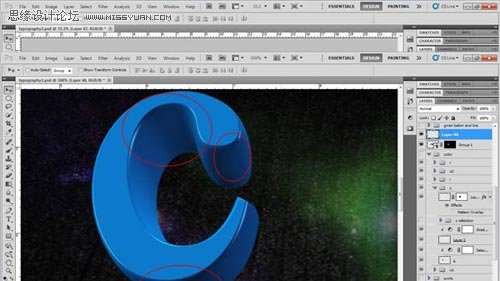
18、我们用同样的方法来把所有字母重新安排和自由变换,直到把它们放在适当的位置。
调整一下颜色和阴影。

19、现在用钢笔工具或者片剂(Tablet)来在字母的表面上制作一些路径,曲线和线条等等。你可以参照一下的效果哦。

20、现在我们将添加模式,把模式覆盖到每一个字母的两面。
用鼠标点击图层,选择混合选项,然后进入模式覆盖(Pattern overlay)选项,并选择对角线(Diagonal lines),规模调为100,对每一个字母尽量用不同的模式,把填充减少到0%,不透明度为20%-30%。
确保这样的模式是在字母的两边而不是在表面上。你可以在Deviantart上下载很多不一样的模式。

21、做到这一步,你就得到如下图所示的效果。


原图下面开始我们的一图五抠教程,第一种抠图方法会讲的比较细致,之后的四种方法有些与第一种相同,所以会讲解的比较简单。PS抠图方法一1、

有时候为了设计需要,我们要手动制作出公章的效果(当然不是为了干违法乱纪的事哈),例如做出一个下面这样的效果:那么我们是怎么用Photo

本篇教程将教大家如何抠出与背景颜色相近且还带反光的头发,可以说是有一定的难度与技巧。相信大家学会这篇抠头发教程后,就没有抠不出的毛发图

九宫格原本是指一种数字游戏,但现在大家第一反映估计是多张照片的拼接,例如微信微博发多张照片的时候就会自动帮我们排列成九宫格形式。这种九

作者合成的非常细腻,很多细节的处理都值得借鉴,如水面倒影的处理部分,作者先制作好水波纹理,然后把倒影部分用置换和动感模糊滤镜特殊处理,
手机访问:M.PSDEE.COM/电脑访问:WWW.PSDEE.COM